過渡期的な状態なのか、かな漢字変換をする際の設定を行う[言語バー]がタスクバーからフロート表示されたり、非表示になってしまうこと多いWindows11ですが、表示されない場合に表示させることができた手順を備忘録的に投稿します。
言語バーをタスクバーに入れる手順
タスクバーに表示されない「言語バー」を表示するには次の手順を試します。
1. Windows11の設定画面を表示します。
2. [時刻と言語|入力|キーボードの詳細設定]メニューを選択して[言語バーのオプション]リンクをクリックします。
3. 表示された[テキスト サービスと入力言語]画面の[言語バー]タブ内の[言語バー]の設定を[デスクトップ上でフロート表示する]に変更します。
3. [OK]をクリックして[テキスト サービスと入力言語]画面を閉じます。
4. タスクバーに[言語バー]が表示されます。
5. Windows11の[設定]画面から[時刻と言語|入力|キーボードの詳細設定]の順に進み表示された[入力方法の切り替え]設定の[使用可能な場合にデスクトップ言語バーを使用する]を無効(チェックを外す)にします。
4. タスクバーに[言語バー]が固定されて表示されます。
まとめ
言語バーに関する設定は、Windows11の更新で行われることが多く、その際に何らかの事由で[言語バー]設定の[タスク バーに固定]オプションが設定できない状態になる可能性があります。
たいていの場合、Windows11の不具合(バグ)であることが多く、修正を待つしかありません。
今回の設定で、タスクバーに入れることができる場合もありますが、別の要因である可能性もあるので改善されない場合もあります。
Windows11で[言語バー]をタスクバーに表示されない人の参考になれば幸いです。
スポンサーリンク
最後までご覧いただき、ありがとうございます。

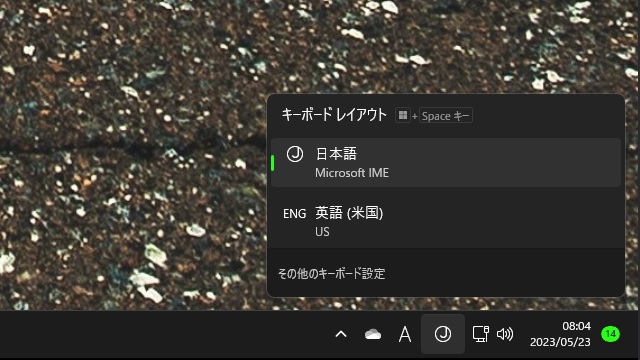
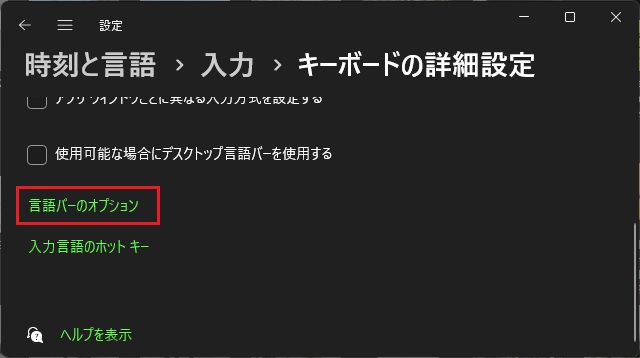
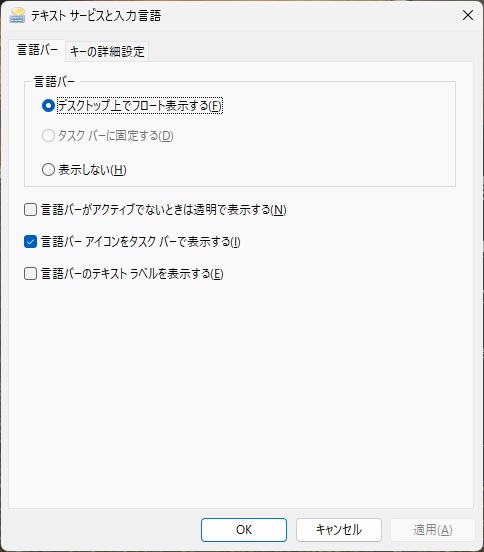

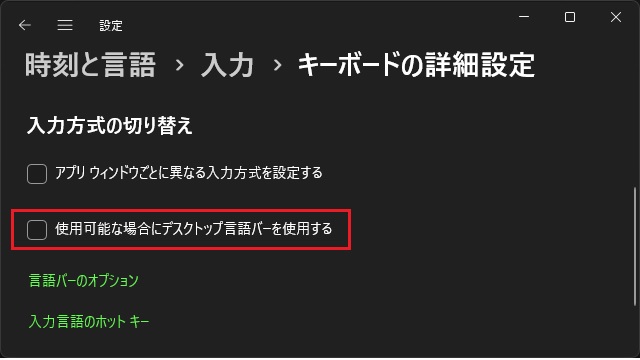
コメントでなくお願いです。
Win-11にアップデートしました。(Dell Inspiron 13)
ATOK 2017の言語バーがタスクバーに入りません。(IMEは入っています)
利用ソフトの操作画面の再下段のスペースに必要事項が表示され使い勝手が悪く困っています。(表示を半透明にはしていますが)
解決方法があればお教え願えないでしょうか。
他に2セットも同様のソフトを使用しており、アップデートを迷っています。
勝手なお願いです、ご迷惑ことと思いますがよろしくお願いします。
コメントありがとうございます。
ATOK言語バーの件ですが、JUST.SYSTEMSの[サポートFAQ|言語バーが表示されていない]に “Windows 11では、OSの仕様により、言語バーを最小化(タスクバー結合)することはできません。デスクトップ上でフロート表示の状態でお使いください。” の記載があります。
メーカーが仕様と公開しているので、解決方法は無いと考えます。